Рекламное объявление
Хотите запустить программное обеспечение Windows на вашем Raspberry Pi? Это амбициозное предложение, но теперь возможно для небольшого числа приложений. Чтобы выяснить, насколько это просто, я установил программное обеспечение Eltechs ExaGear на Raspberry Pi 3.
Почему программное обеспечение Windows на Raspberry Pi?
С таким количеством превосходных приложений и утилит для Linux, зачем вам нужно или нужно запускать программное обеспечение Windows на Raspberry Pi?
Что ж, давайте сначала воспользуемся практическими преимуществами: если вы используете Пи как рабочий стол 7 советов по использованию Raspberry Pi 3 в качестве настольного ПК с RaspbianRaspberry Pi 3 - идеальная замена рабочего стола для повышения производительности. Но вы получаете лучшую производительность? Попробуйте эти семь советов, чтобы улучшить опыт. Подробнее (например, для офисных задач низкого уровня), вы можете установить приложение Windows, которое вы используете на своем главном компьютере.
Есть также развлекательное преимущество. Мы знаем, что Raspberry Pi может
играть в ретро видео игры Ретро-игры на Raspberry Pi: общие сведения о ROM, RetroPie, Recalbox и многом другомRaspberry Pi идеально подходит для классических видеоигр. Вот как начать играть в ретро-игры на Raspberry Pi. Подробнее . Мы также знаем, что некоторые видеоигры с открытым исходным кодом были портирован на пи 11 классических игр Raspberry Pi, в которые можно играть без эмуляторовХотите играть в ретро-игры на своем Raspberry Pi? Вот лучшие классические игры, в которые вы можете играть без эмулятора. Подробнее .Что если вы хотите сыграть в игру, которая не была портирована? Хотя современные видеоигры почти наверняка не будут работать, у старых игр больше шансов на Pi.
Все это стало возможным благодаря среде ExaGear x86 и Wine, популярному уровню приложений Windows для Linux.
На настольных ПК с Linux Wine позволяет запускать программное обеспечение Windows. Но Wine не может работать самостоятельно на Raspberry Pi, потому что Raspberry Pi не использует архитектуру x86 (32-разрядную). Скорее, он основан на архитектуре ARM, которая совершенно другая.
Все, что вам нужно, это оптимизировать программное обеспечение уровня приложений Wine для процессора ARM Raspberry Pi. Работает ли ExaGear Desktop Software?
Что такое программное обеспечение ExaGear для настольных ПК?
Eltechs ExaGear Desktop - это мощная виртуальная машина, которая создает среду x86 на Raspberry Пи. Это означает, что программное обеспечение, предназначенное для рабочих столов Windows и Linux, может работать в ExaGear. среда.
Примеры приложений, которые вы можете запустить на Raspberry Pi, включают Skype, Dropbox, Plex и uTorrent. Потому что ExaGear работает внутри Распбиан О.С. Оптимизация силы вашего Raspberry Pi с RaspbianКак и полагается человеку с слишком большим количеством технологий, я недавно играл с моим Raspberry Pi, настраивая устройство так, чтобы оно работало в полную силу. Он продолжает работать как ... Подробнее Вам не нужно вносить какие-либо изменения в существующую настройку Raspberry Pi.
Что касается Pi, наилучшие результаты будут достигнуты при использовании Raspberry Pi 3. Тем не менее, другие устройства ARM, такие как ODROID, Cubieboard, PINE64 и Banana Pi, также могут работать с ExaGear.
В результате вы можете использовать более старую версию программного обеспечения x86 на Raspberry Pi. Это может быть приложение или видеоигра.
Хотя существуют и другие способы создания виртуальной среды, ExaGear упрощает этот процесс. Хотя доступна пробная версия, ExaGear не является свободным программным обеспечением.
Зайдите на страницу ExaGear на eltechs.com, чтобы узнать больше. Обратите внимание, что версии для Chromebook и Android также доступны.
Начало работы: Загрузить ExaGear Desktop
Перед установкой ExaGear убедитесь, что ваш Raspberry Pi 3 готов. Минимальный размер ExaGear для работы составляет 1500 МБ (1,5 ГБ), поэтому вам необходимо убедиться, что на нем достаточно места для запуска. Начните с изменения размера файловой системы Raspbian.
Это можно сделать в Меню> Настройки> Конфигурация Raspberry Piгде вы должны выбрать Система> Развернуть файловую систему. Или запустите:
sudo raspi-configОтсюда откройте Дополнительные параметры> Развернуть файловую системуи нажмите ОК.
Доступны несколько версий ExaGear для Raspberry Pi.
- Raspberry Pi 1 / Нулевая версия
- Raspberry Pi 2 версия
- Raspberry Pi 3 версия
Вы можете загрузить предпочитаемую версию на свой ПК и скопировать данные через FTP. Или вы можете просто скачать ExaGear прямо на Raspberry Pi.
Рекомендуется сохранить лицензионный ключ (который вы получите при покупке программного обеспечения) на Загрузки каталог на ваш пи. В тот же каталог загрузите ExaGear, используя Wget в командной строке:
Wget http://downloads.eltechs.com/exagear-desktop-v-2-2/exagear-desktop-rpi3.tar.gzСколько времени это займет, будет зависеть от вашей скорости интернета; загрузка составляет около 280 МБ.
Установка ExaGear Desktop на Raspberry Pi
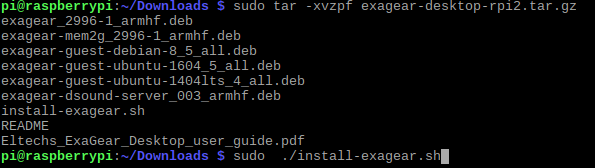
Когда вы будете готовы, распакуйте загруженный файл TAR.GZ.
tar -xvzpf exagear-desktop-rpi3.tar.gzЗатем вы можете установить и активировать ExaGear Desktop, запустив скрипт install-exagear.sh в каталоге с извлеченными пакетами и лицензионным ключом, который вы скачали ранее.
sudo ./install-exagear.shЭтот скрипт устанавливает гостевую среду, в которой может быть запущено программное обеспечение x86. Однако вам также необходимо установить Wine. Без этого вы не сможете запустить программное обеспечение Windows, хотя 32-разрядное программное обеспечение Linux будет установлено и запущено.
Что бы вы ни планировали сделать, следующий шаг - ввести простую команду:
exagearЭто запустит среду x86, «гостя», работающего поверх «хоста» (Raspbian).
Установка Wine для запуска программного обеспечения Windows
Прежде чем начать установку программного обеспечения Windows (мы рассмотрим некоторые примеры позже), вам необходимо настроить ExaGear. Это делается путем установки Wine в среде ExaGear.
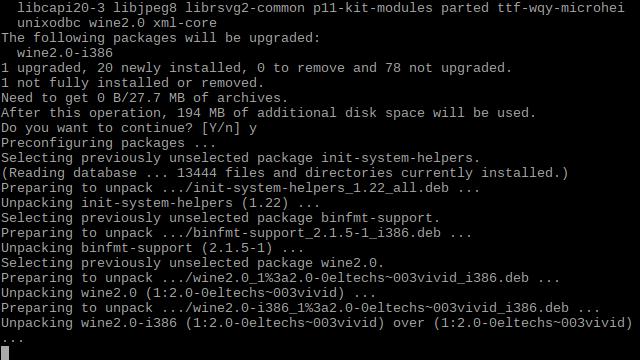
Начните с обновления:
обновление sudo aptПосле обновления ваших репозиториев вы будете готовы установить Wine.
судо установить виноС установленным Wine ваш Raspberry Pi теперь может запускать программное обеспечение Windows. Обратите внимание, что это невозможно без ExaGear (или какой-либо другой виртуальной среды x86). Возможно, вам удастся найти версию Wine для устройств ARM, но она не будет запускать программное обеспечение Windows без правильной среды.
Как установить программное обеспечение Windows на Raspberry Pi
Итак, вы теперь используете 32-битную гостевую среду на Raspberry Pi в операционной системе. Вы установили Wine, который используется на рабочих столах Linux для запуска программного обеспечения Windows.
Теперь вы готовы к установке видеоигр или другого программного обеспечения на Raspberry Pi.
Но что вы будете устанавливать? Разработчики ExaGear Eltechs предоставляет регулярно обновляемый список. Среди приложений для Windows (включая приложения для Linux x86, такие как Skype и Dropbox) перечислены Word Viewer, Mono и .NET Framework 4.5. Хороший некоторые игры для Windows также упоминаются как игры на Raspberry Pi с ExaGear и Wine, такие как Counter Strike, Fallout и Sid Meier's Alpha. Центавра.
Я большой поклонник ЦивилизацияАльфа Центавра - одна из моих самых любимых игр. Это делает его идеальным кандидатом для установки.
Какую бы игру вы ни планировали установить, найдите источник. Это может быть оригинальный носитель или загрузка с сайта, такого как GOG.com. Пока вы купили игру, вы сможете загрузить ее на свой компьютер.

В командной строке в среде ExaGear перейдите в папку загрузки и введите:
wine setup_sid_meiers_alpha_centauri_2.0.2.23.exeЗамените имя исполняемого файла любой совместимой игрой, в которую вы работаете. Командная строка прокрутит несколько строк текста, и откроется мастер установки Windows.
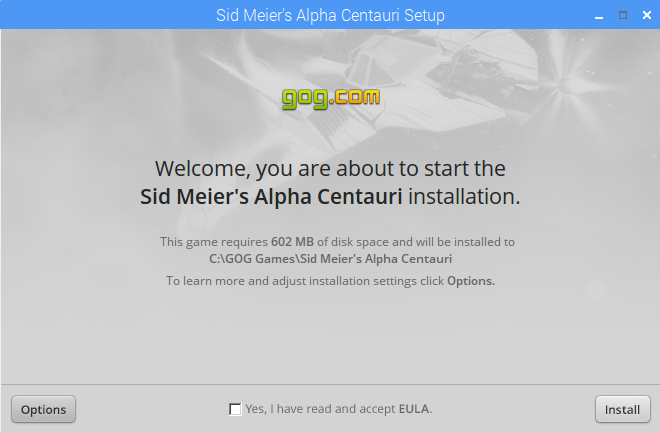
Выполните это, чтобы завершить установку. Перед запуском установленной игры убедитесь, что Wine правильно настроен. Вы можете сделать это с помощью команды:
winecfgЭто позволяет указать (среди прочего) совместимость Windows по версии. Для Альфа Центавра Сид Мейера вам нужно установить Windows XP. Вы должны найти эту опцию на Приложения Вкладка.
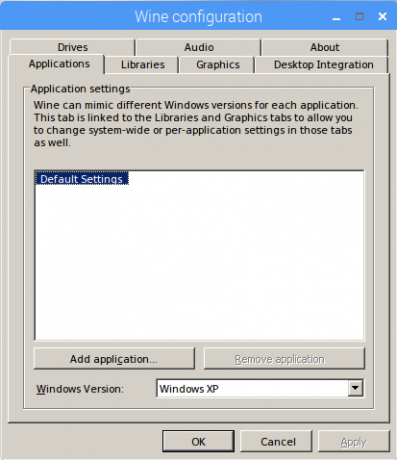
Это, пожалуй, самая важная часть установки и запуска программного обеспечения Windows. Если выбрана неправильная версия, приложение или игра могут не работать из-за проблем совместимости, обнаруженных в самой Windows.
После установки программного обеспечения Windows вы найдете его в главном меню, в разделе Wine> Программы.

Это так просто! Учитывая спецификацию Raspberry Pi, запуск 32-битного программного обеспечения на плате ARM является впечатляющим достижением.
Получение 3D-графики на Raspberry Pi
Обратите внимание, что если вы планируете устанавливать компьютерные игры с 3D-графикой, вам необходимо настроить Raspberry Pi. Доступно несколько графических режимов, и вам нужно выбрать правильный.
Начните с открытия нового терминала эмулятора (Ctrl + Alt + T) и введите:
sudo raspi-configВ инструменте настройки начните с выбора Обновите этот инструмент до последней версии. Дождитесь обновления, затем откройте Расширенные опции и выбрать Драйвер GL> GL (Полная KMS) OpenGL драйвер для настольного компьютера с полной KMS.
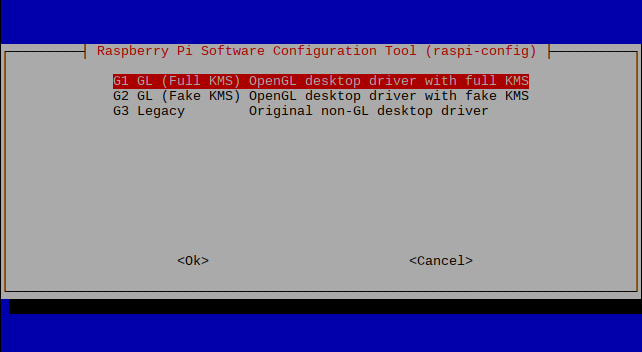
Выбрать ОК тогда финиш для подтверждения и перезагрузки при появлении запроса. Когда ваш Raspberry Pi перезагрузится, не забудьте снова запустить команду exagear, чтобы продолжить.
Когда вы закончите со средой ExaGear, используйте команду exit, чтобы завершить ее. Повторите команду, чтобы завершить сеанс терминала и закрыть командную строку.
Хотите узнать больше о запуске программного обеспечения Windows в Linux? Проверьте наш изящное руководство по Wine на Linux.
Хотя вы не можете запускать программное обеспечение Windows таким образом, имейте в виду, что вы можете установите Windows 10 IoT Core на свой Raspberry Pi Как установить Windows 10 IoT Core на Raspberry Pi 3Windows 10 доступна на ряде устройств, включая Raspberry Pi, благодаря Windows 10 IoT Core. Узнайте, что это такое и как начать. Подробнее !
Кристиан Коули - заместитель редактора по безопасности, Linux, DIY, программированию и технологиям. Он также выпускает подкаст «Действительно полезный» и имеет большой опыт в поддержке настольных компьютеров и программного обеспечения. Кристиан - участник журнала Raspberry Pi, любитель лего и поклонник ретро-игр.


